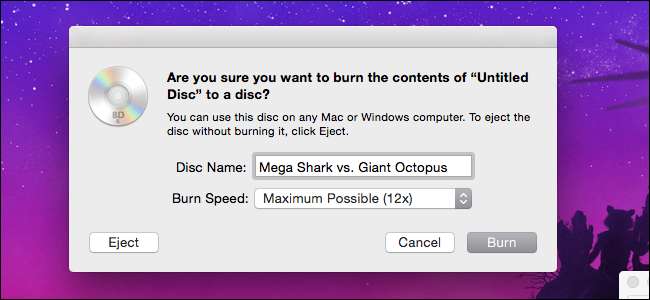
Ha van letépte Blu-Ray gyűjteményét könyvtárának kényelmesebbé tétele érdekében érdemes biztonsági másolatot készítenie vagy másolatot használnia, hogy ne károsítsa az eredetit. Így írhatja le filmjeinek - vagy akár saját otthoni videóinak - másolatát lejátszható Blu-Ray-re Windows vagy MacOS rendszeren.
Amire szüksége lesz
ÖSSZEFÜGGŐ: A Blu-Ray lemezek letépése a MakeMKV és a kézifék segítségével
Saját lejátszható Blu-Ray létrehozásához néhány dologra van szükség a kezdéshez:
- A Blu-Ray burner drive: Mire a Blu-Ray általános szabvány lett, sok számítógép teljesen kihagyta az optikai meghajtókat. Ha még nincs, akkor meg kell vásárolnia egy Blu-Ray író meghajtót, amely általában kb. 40-60 dollárért , attól függően, hogy belső vagy külső meghajtót szeretne-e beszerezni. Ha Mac-ről szeretne Blu-Rays-t égetni, akkor valószínűleg szüksége lesz egy külső íróra, mivel a legtöbb Mac nem tudja használni a valamiféle burkolat .
- Egy üres Blu-Ray lemez: Természetesen egy üres lemezre lesz szükséged ahhoz, hogy a filmet felírd Az üres Blu-Ray lemezek valamivel drágábbak, mint a DVD-k, de még mindig viszonylag megfizethetőek ha ömlesztve vásárolja meg őket. Az üres lemezek kétféle ízben is kaphatók: egyrétegű és kétrétegű. Az egyrétegű Blu-Rays akár 25 GB-ot, míg a kétrétegű Blu-Rays akár 50 GB-ot is képes tárolni.
- tsMuxeR (Windows / Mac): Mielőtt a videódat lemezre írnád, a megfelelő formátumban kell feltöltened. Ha videód MP4, MKV vagy egyéb támogatott közös videoformátumok , A tsMuxeR egy egyszerű segédprogram, amely ezeket a fájlokat átszervezheti olyasmire, amelyet a Blu-Ray lejátszója képes olvasni. Ez a folyamat technikailag „zavaró”, nem kódoló, ezért nem fogja megzavarni a videó minőségét.
- ImgBurn (Ablakok): Ez egy praktikus eszköz, amely fájlokat, mappákat vagy lemezeket képes Blu-Ray-re égetni az Ön számára. A tsMuxeR segítségével olyan ISO fájlt hozunk létre, amelyet az ImgBurn könnyen meg tud égetni közvetlenül a lemezen.
- Finder (Mac): Mac gépen az írási folyamat még könnyebb. A Finder beépített képességgel képes közvetlenül ISO-képeket írni, mindaddig, amíg csatlakoztat egy lemezmeghajtót.
Telepítse vagy csatlakoztassa a Blu-ray meghajtót, telepítse a szükséges alkalmazásokat, majd indítsa el a tsMuxeR-t, hogy a videóit megfelelő formátumba állítsa újra.
Első lépés: Videofájlok konvertálása Blu-Ray formátumba a tsMuxeR segítségével
Nem számít, milyen operációs rendszert használ, a videofájlokat át kell alakítania Blu-Ray formátumra. Műszakilag a multiplexelésnek vagy a „muxolásnak” nevezett folyamatot fogjuk használni. Ebben az összefüggésben a muxolás több videó vagy hangsáv új formátumba történő egyesítését jelenti azok tartalmának megváltoztatása nélkül. Noha valójában nem kell megváltoztatnunk a film videó- és hangfolyamát, át kell rendeznünk őket, hogy a Blu-Ray lejátszók megfelelő formátumban olvashassák őket. Ehhez egy úgynevezett eszközt fogunk használni tsMuxeR , Windows és Mac számára egyaránt elérhető.
Először nyissa meg a tsMuxeR alkalmazást, és kattintson az ablak jobb oldalán található Hozzáadás gombra. Keresse meg az átalakítani kívánt videofájlt, majd kattintson a Megnyitás gombra. Megtalálhatja az átalakítható kompatibilis videoformátumok és kodekek listáját az alkalmazás webhelye itt található .
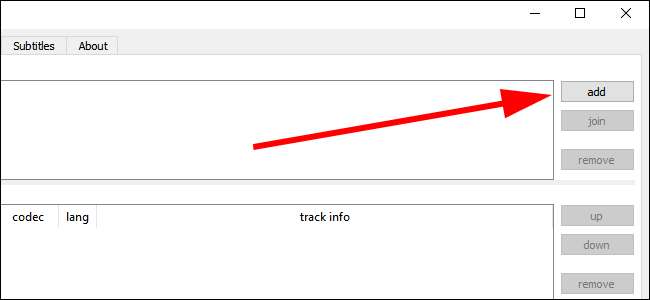
A Kimenet részben válassza a „Blu-ray ISO” lehetőséget. Ez létrehoz egy képet a lemezről, amelyet több programból közvetlenül lemezre írhat. Használhatja a Blu-ray mappa ”, Ha az íráshoz használt alkalmazás nem támogatja az ISO-kat. Az ImgBurn for Windows és a Finder alkalmazást használjuk a macOS-on, amelyek mind az ISO-fájlok írását támogatják, de az ImgBurn a mappák közvetlen írását is támogatja.
Ezután a képernyő jobb oldalán kattintson a Tallózás gombra, hogy megtalálja az átalakított Blu-Ray fájlok tárolási helyét. Ennek a helynek elegendő helynek kell lennie ahhoz, hogy legalább átmenetileg az égetni kívánt film teljes példányát el tudja tárolni, ezért győződjön meg arról, hogy a meghajtón rengeteg szabad hely van.
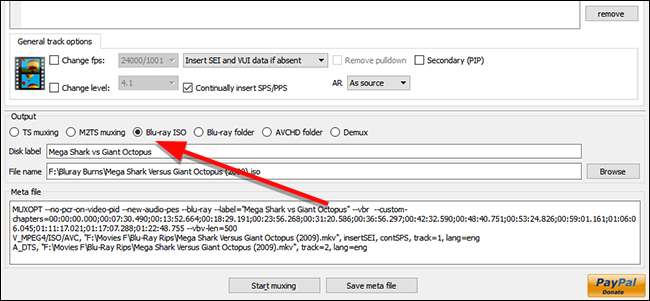
Ha elkészült, kattintson a „Muxolás indítása” gombra. Ez átalakítja (vagy feljavítja) a videót egy fájlmappává, amelyet aztán Blu-Ray-be írhat.
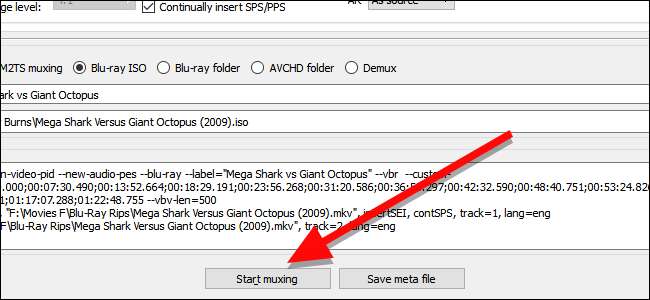
Második lépés: A kép írása lemezre
Miután a videód Blu-Ray-kompatibilis ISO formátumba került, a képet üres Blu-Ray-re írhatod, és bármely Blu-Ray lejátszóban lejátszható lesz. Az ISO fájl lényegében egy teljes lemez pontos másolata, ezért másolás közben nem kell átalakítani. Valójában csatlakoztathat ISO-t Windows vagy MacOS rendszerbe, és lejátszhatja, mintha lemez lenne a meghajtóban. Mivel valódi lemezt szeretnénk, itt olvashatja el, hogyan írhatja ISO-ját üres lemezre.
Windows: Írja be ISO-ját az ImgBurn segítségével
Az ImgBurn egy ingyenes segédprogram, amely könnyen fájlokat, mappákat és képeket írhat lemezre. Nyissa meg az ImgBurn alkalmazást, és kattintson a „Képfájl írása lemezre” elemre.
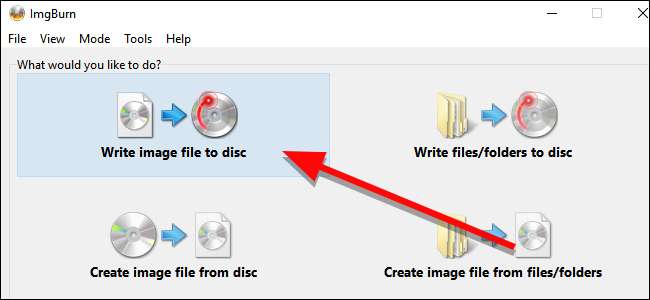
A forrás alatt kattintson a sárga mappa ikonra a film ISO megkereséséhez és kiválasztásához.
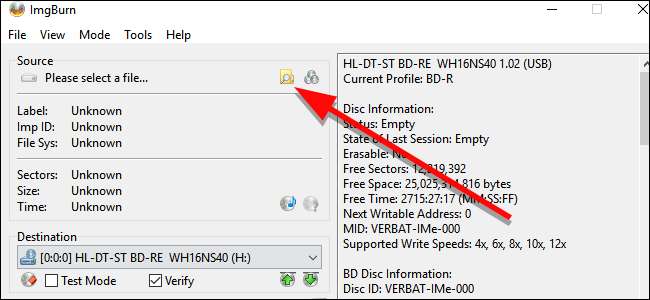
Győződjön meg arról, hogy a céllemez-meghajtó ki van választva a Cél alatt, majd kattintson az ablak alján található nagy írási gombra.

Az ImgBurn megkezdi az ISO lemezre írását. Ez eltart egy ideig, és előfordulhat, hogy a tálca egyszer-kétszer kiugrik és visszahúzódik, ezért győződjön meg róla, hogy a meghajtó akadálytalan. Miután elkészült, bármely Blu-ray lejátszóban lejátszhatja a lemezét. Nem lesz menü, így a film automatikusan lejátszásra kerül, amint beteszi.
macOS: Írja be ISO-ját a Finder-rel
Mac gépen a Finder ISO-képet közvetlenül a lemezre írhat. Nyissa meg az ISO-t tartalmazó mappát a Finder ablakban. Ezután kattintson a Fájl elemre, és válassza ki azt a menüpontot, amely a következőt írja: „A [IMAGE NAME] írása lemezre”.
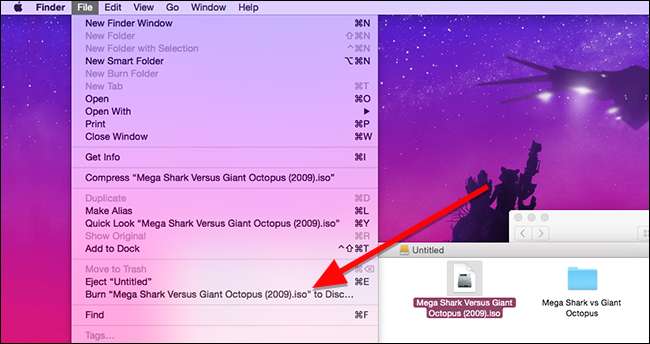
A megjelenő kis ablakban adjon nevet a lemezének, majd kattintson az Égés gombra.
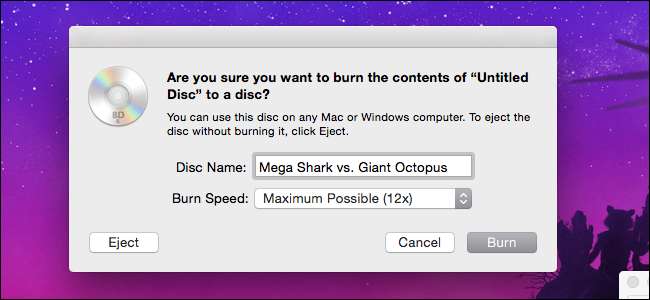
Egy apró ablak jelenik meg a folyamatjelzővel. Ha elkészült, a lemeze elkészül.
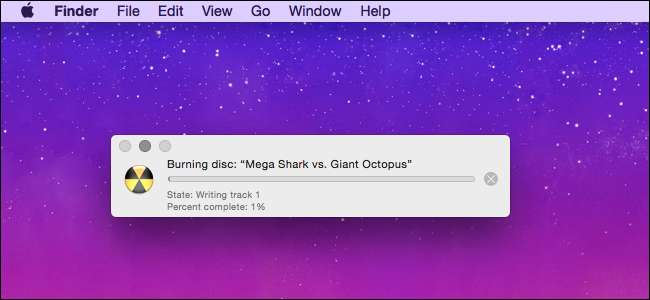
Miután elkészült a lemeze, bármely Blu-Ray lejátszóba beugorhat, és automatikusan elkezdi lejátszani a filmet.







